Remediați eroarea de introducere a acreditărilor de rețea pe Windows 10
Publicat: 2019-07-04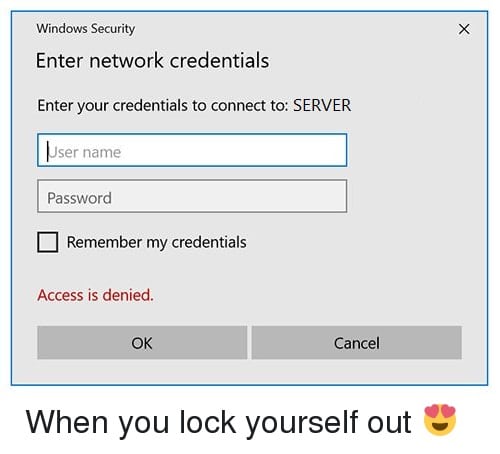
Remediați eroarea de introducere a acreditărilor de rețea pe Windows 10: dacă sunteți un utilizator Windows, este posibil să fi văzut fereastra pop-up „Acreditări de rețea”, un ecran de securitate care vă solicită să introduceți numele de utilizator și parola de conectare pentru contul Windows/Microsoft. Fereastra de acreditări de rețea apare atunci când încercați să vă conectați la mai multe computere pentru a partaja unele fișiere sau pentru a accesa anumite date. Ecranul de acreditări de rețea asigurați-vă că nu aveți permisiunea de a partaja sau de a avea acces la datele de la alt sistem până când și dacă nu vă verificați folosind datele de conectare.
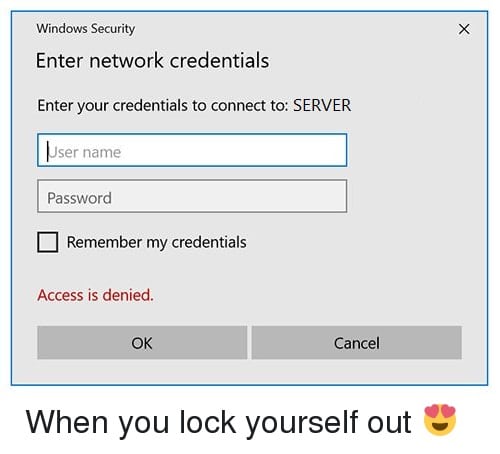
Popul apare din cauza preocupărilor de securitate ale utilizatorilor, care se asigură că confidențialitatea și datele lor sunt securizate. Deoarece această caracteristică este foarte importantă, este activată implicit. În limbajul profan, dacă doriți să accesați datele și fișierele computerului altor utilizatori, atunci va trebui să aveți acreditări de rețea pentru a vă autentifica și a vă verifica. Deci, dacă întâmpinați eroarea de introducere a acreditărilor de rețea pe Windows 10, nu vă faceți griji, deoarece în acest ghid veți găsi diferite metode pentru a rezolva pe deplin problema.
Cuprins
- Remediați eroarea de introducere a acreditărilor de rețea pe Windows 10
- Metoda 1 – Nume de utilizator și parolă contului Microsoft
- Metoda 2 – Permiteți Windows să gestioneze conexiunile Homegroup
- Metoda 3 - Verificați că adresele dvs. IP sunt menționate corect
- Metoda 4 - Introduceți numele computerului
- Metoda 5 – Eliminați codul PIN
- Metoda 6 – Adăugați acreditările de rețea ale computerului altuia în Managerul de acreditări
Remediați eroarea de introducere a acreditărilor de rețea pe Windows 10
Asigurați-vă că ați creat un punct de restaurare în cazul în care ceva nu merge bine.
Metoda 1 – Nume de utilizator și parolă contului Microsoft
De obicei, numele de utilizator și parola contului Microsoft sunt folosite pentru a accesa aproape toate dispozitivele și serviciile Microsoft. Cu acest nume de utilizator și parolă, veți putea accesa majoritatea fișierelor, fotografiilor și datelor. Sa observat că, în timp ce solicitați acreditările de rețea, puteți încerca să utilizați numele de utilizator și parola contului Microsoft în loc de numele de utilizator și parola contului local.
Metoda 2 – Permiteți Windows să gestioneze conexiunile Homegroup
Homegroup este o caracteristică a Windows 10 care permite dispozitivelor să partajeze resurse cu alte dispozitive din rețeaua locală. Dacă această caracteristică este dezactivată, vă veți confrunta cu eroarea de introducere a acreditărilor de rețea pe Windows 10. Dar nu vă faceți griji, puteți activa cu ușurință această funcție urmând ghidul de mai jos:
1. Căutați „ Setări avansate de partajare ” în bara de căutare Windows, apoi faceți clic pe Gestionare setări avansate de partajare.
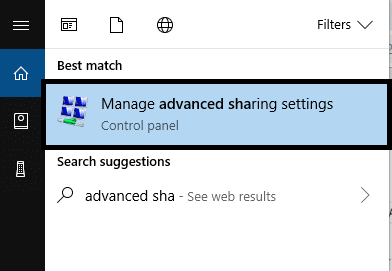
2. Faceți clic pe săgeata în jos pentru a extinde secțiunea Privat .
3. Acum bifați „ Permiteți Windows să gestioneze conexiunile la grupul de acasă (recomandat) ”.
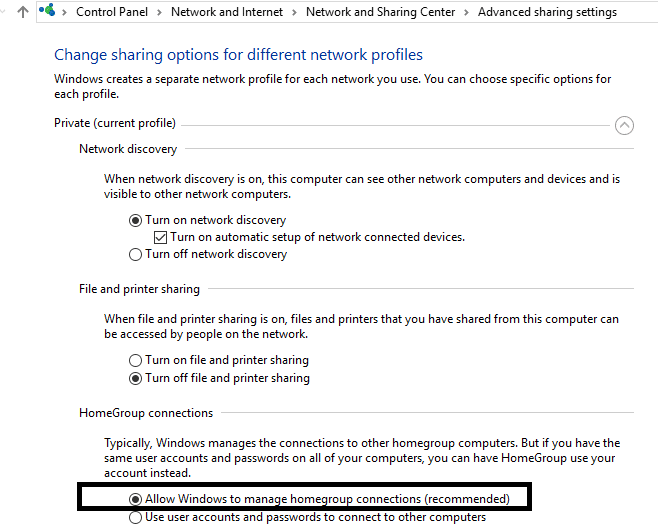
4. În cele din urmă, faceți clic pe butonul Salvare modificări pentru a salva modificarea.
Dacă rețeaua pe care încercați să o accesați este publică, atunci trebuie să o schimbați în privată folosind acest ghid.
Metoda 3 - Verificați că adresele dvs. IP sunt menționate corect
O adresă IP este un număr dedicat atribuit mai multor dispozitive conectate la computere, cum ar fi imprimante, routere și modemuri. Permite dispozitivelor să se conecteze și să comunice între ele în sistem. Trebuie să vă asigurați că adresa dvs. IP este setată la statică, deoarece se observă că setarea adresei dvs. IP la Automat/Dinamic poate cauza eroarea acreditărilor de rețea.
1.Căutați Panoul de control în Windows Search, apoi faceți clic pe acesta din rezultatul căutării.
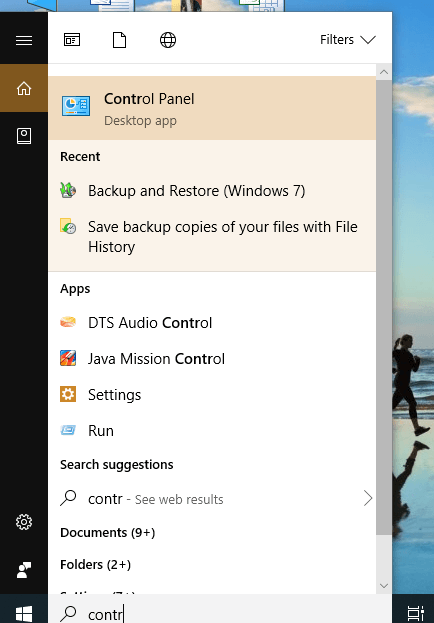
2. Faceți clic pe Centru de rețea și partajare.
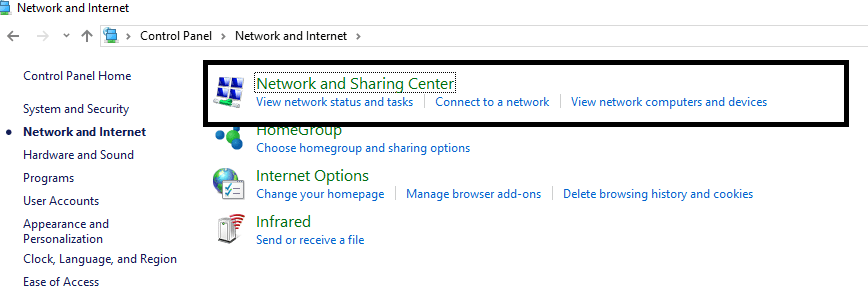
3.Din fereastra Centrul de rețea și partajare, faceți clic pe conexiunea WiFi conectată în prezent.
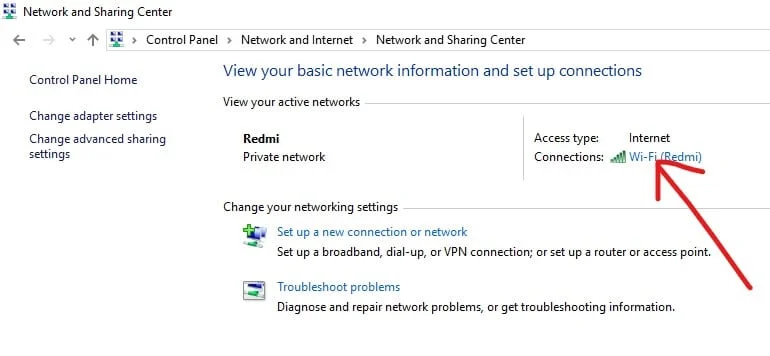
4.Acum, din fereastra de stare Wi-Fi faceți clic pe butonul Proprietăți .
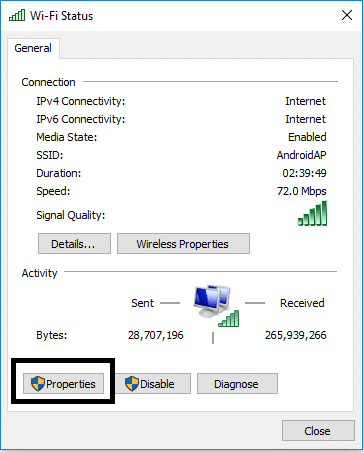

5.Selectați „ Internet Protocol Version 4 (TCP/IPv4) ” apoi faceți clic pe butonul Proprietăți.
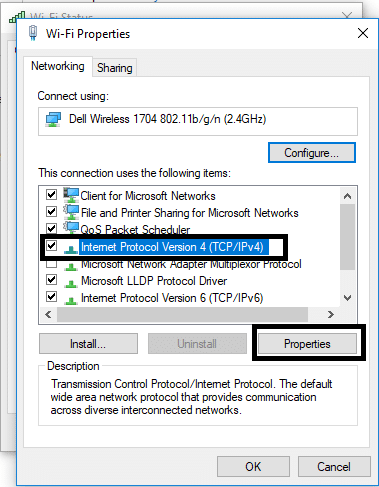
6. În continuare, bifați Obține automat o adresă IP și Obține automat adresa serverului DNS.
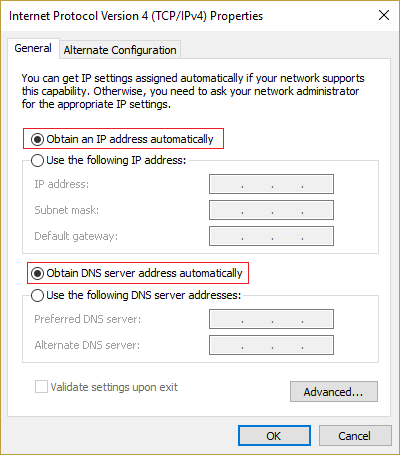
7. Apoi faceți clic pe butonul OK pentru a salva modificarea.
Sperăm că veți remedia eroarea de introducere a acreditărilor de rețea pe Windows 10 cu această metodă. Cu toate acestea, dacă problema persistă, puteți încerca o altă metodă.
Metoda 4 - Introduceți numele computerului
O altă metodă de a rezolva această eroare este să introduceți numele computerului pe care încercați să îl accesați în câmpul nume de utilizator. De exemplu, dacă încercați să accesați computerul A și utilizatorul este B, trebuie să introduceți numele de utilizator AB în câmpul nume de utilizator.
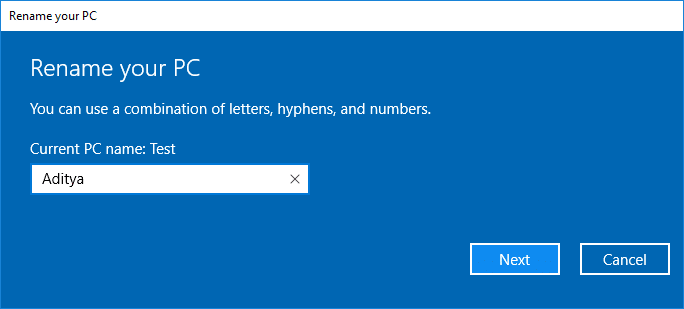
Metoda 5 – Eliminați codul PIN
Uneori, utilizarea codului PIN ca metodă de conectare pentru Windows provoacă probleme de acreditări de rețea în sistemul dvs. Există mai multe alte modalități de a vă păstra dispozitivul în siguranță cu o parolă. Astfel, puteți dezactiva temporar PIN-ul ca metodă de conectare.
1.Apăsați tasta Windows + I pentru a deschide Setări, apoi faceți clic pe Conturi.
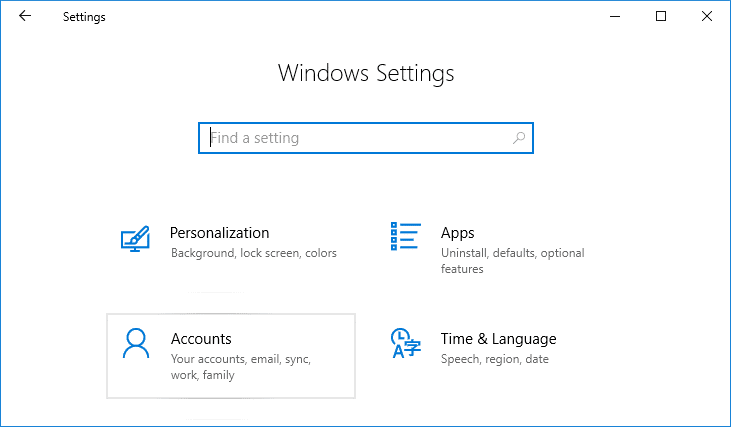
2. Din meniul din stânga, selectați Opțiuni de conectare.
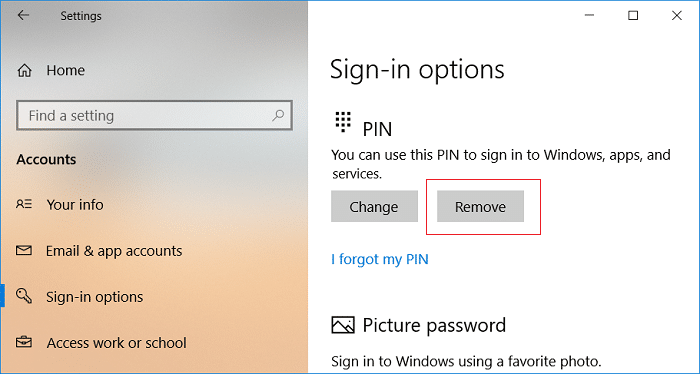
3. Sub PIN, faceți clic pe butonul Eliminare pentru a dezactiva PIN-ul ca opțiune de conectare.
4. Windows vă va cere să vă verificați identitatea , introduceți parola contului Microsoft și faceți clic pe OK.
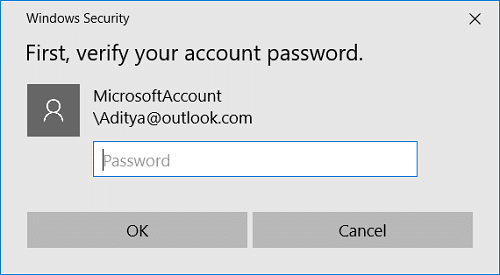
Metoda 6 – Adăugați acreditările de rețea ale computerului altuia în Managerul de acreditări
Windows Credential Manager este locul în care sunt stocate toate parolele sau acreditările. Este stocat de Windows pentru a fi utilizat pe computerul local și pe alte computere prezente în aceeași rețea. Majoritatea acreditărilor sunt stocate în Managerul de acreditări.
1. Apăsați tasta Windows + S pentru a afișa Căutare, apoi tastați acreditările, apoi faceți clic pe „ Manager de acreditări ” din rezultatul căutării.
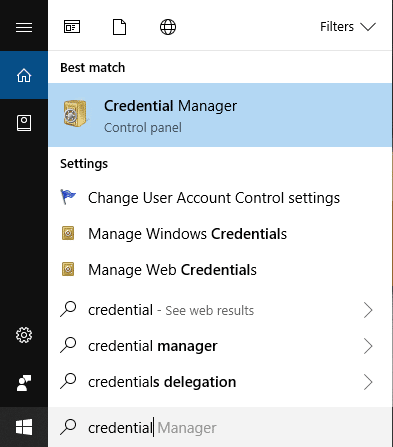
Notă: De asemenea, puteți accesa Credential Manager deschizând Control Panel > User Accounts > Credential Manager.
2. Odată ce intrați în Credential Manager, faceți clic pentru a selecta „ Windows Credentials ”.
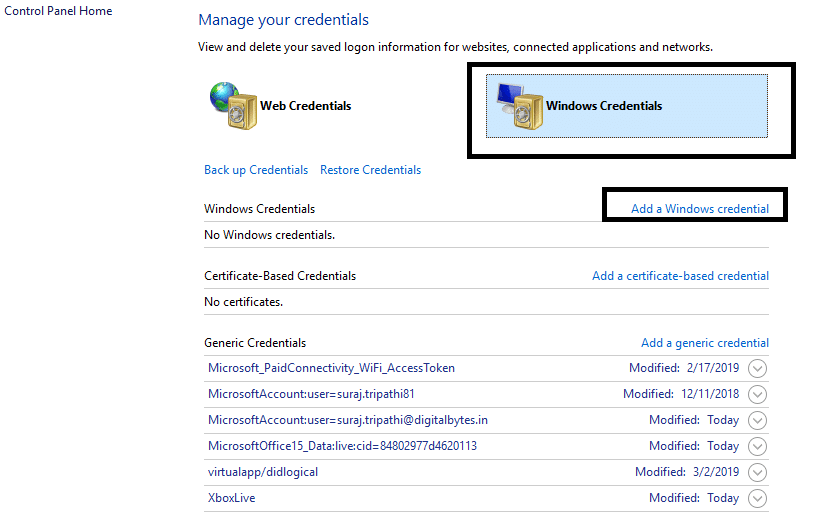
3. Acum, sub Acreditare Windows, faceți clic pe Adăugați o acreditare Windows.
4. Aici trebuie să introduceți numele computerului, numele de utilizator și parola pentru computerul pe care încercați să vă conectați.
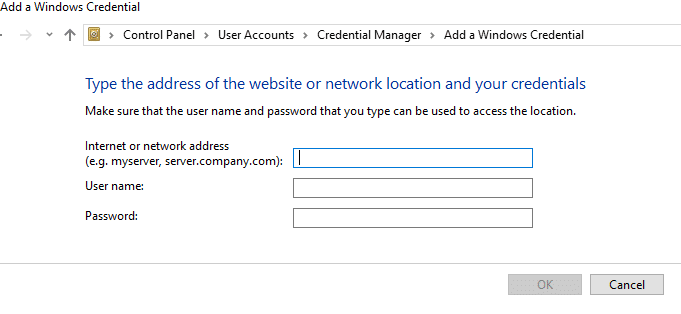
5. Faceți clic pe OK pentru a salva modificările.
Odată ce ați adăugat acreditările de mai sus în Managerul de acreditări, veți putea remedia eroarea Introduceți acreditările în rețea.
Sperăm că toate metodele menționate mai sus vă vor ajuta să rezolvați problemele. Cu toate acestea, este întotdeauna recomandat să încercați mai întâi să aflați cauza problemelor, astfel încât să puteți alege cu ușurință cea mai bună metodă de a remedia problema.
Recomandat:
- Porniți întotdeauna browserul web în modul de navigare privată în mod implicit
- Cum se instalează ADB (Android Debug Bridge) pe Windows 10
- Cum să remediați fișierele de date .ost și .pst corupte din Outlook
- Instalați și configurați XAMPP pe Windows 10
Sper că acest articol a fost util și că acum puteți remedia cu ușurință eroarea de introducere a acreditărilor de rețea pe Windows 10 , dar dacă mai aveți întrebări cu privire la acest tutorial, nu ezitați să le întrebați în secțiunea de comentarii.
